Annuncio pubblicitario
E-mail lo spam è abbastanza grave In che modo Internet "Spam" ha preso il suo nome? Leggi di più . Ma ora gli spammer si stanno rivolgendo a inviti di calendario per spingere i loro prodotti utilizzando inviti a eventi fasulli. Gli utenti di iCloud hanno recentemente assistito a un enorme aumento della pratica e la maggior parte degli utenti Mac e iOS ha il calendario Apple abilitato per impostazione predefinita.
Le notifiche per questi eventi fasulli appariranno su tutti i dispositivi abilitati iCloud. Non fare semplicemente clic su "Rifiuta" sull'invito all'evento: esiste un modo giusto e sbagliato di gestire lo spam del calendario.
Da dove proviene?
L'ultima ondata di spam nei calendari indirizzata agli utenti iCloud è arrivata dalla Cina, cercando di spostare i finti occhiali da sole Ray-Ban e Oakley nel weekend del Black Friday 2016. Sebbene Apple possa limitare la frequenza con cui è possibile effettuare inviti di calendario utilizzando il rilevamento delle inondazioni, se lo spammer crea molti account, può aggirare questa limitazione.
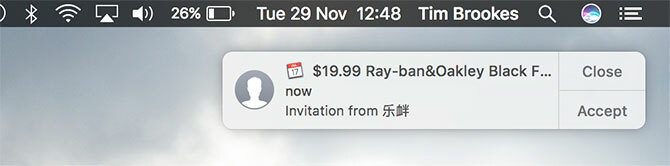
Ecco perché riceverai inviti da nomi generati casualmente come "bdrtrvn", ma è anche probabile che molte di queste richieste provengano da indirizzi IP diversi per ingannare ulteriormente il rilevamento dello spam di Apple. Apple afferma con orgoglio che loro crittografare quasi tutte le informazioni memorizzato in iCloud, ma ciò significa che non possono leggere le informazioni del tuo calendario.
Pertanto, non è possibile identificare lo spam utilizzando il solito rilevamento di schemi utilizzato da filtri antispam per e-mail I 4 principali bloccanti di spam freeware che funzionano davvero Leggi di più . Non puoi semplicemente scansionare i calendari alla ricerca di inviti che utilizzano una determinata frase, quindi è più difficile rimuovere le richieste indesiderate. Il blocco degli inviti del calendario solo agli utenti noti avrebbe sostanzialmente vanificato il punto di tale funzione, sulla quale molti si affidano per affari, stampa e persino eventi con familiari e amici ben organizzati.
Elimina lo spam nel modo giusto
Ci sono alcuni modi per sbarazzarsi dell'invito offensivo, ma c'è una cosa importante da ricordare: se rifiuti semplicemente l'invito facendo clic Declino, invierai una notifica allo spammer informandoli che sei una persona reale e che il tuo indirizzo email è valido. Si tratta di informazioni preziose per coloro che prendono alla cieca il maggior numero possibile di indirizzi email e potenzialmente ti apriranno a più spam in futuro.
Elimina tramite iPhone:
- Apri il Calendario app e toccare calendari Nella parte inferiore della pagina.
- Rubinetto modificare nell'angolo in alto a sinistra, scorri verso il basso fino a "iCloud" e tocca Aggiungi calendario.
- Chiama il tuo nuovo calendario "Spam" o qualcosa del genere (il nome non ha importanza, lo eliminerai comunque) e premi Fatto, poi Fatto ancora.
- Nella schermata principale del calendario, clicca Posta in arrivo nell'angolo in basso a destra.
- Tocca il nome dell'evento (ma non premere Accetta, Forse o Rifiuta), quindi tocca Calendario.
- Scegli il calendario "Spam" che hai creato nel passaggio tre, quindi premi Fatto e ripetere per qualsiasi altra richiesta.
- Torna alla schermata principale del Calendario, premi calendari di nuovo in fondo, seguito da modificare.
- Seleziona il calendario "Spam" che hai creato, scorri fino alla fine della pagina e premi Elimina calendario. Scegli "Elimina e non avvisare" se ricevi una richiesta.

Elimina tramite Mac Calendar:
- Avvia il Mac Calendario app e vai a File> Nuovo calendario.
- Dagli un nome come "Spam" o qualcosa di simile. Assicurati che gli altri calendari iCloud siano visibili selezionando la casella accanto ai loro nomi.
- Trova i falsi inviti di spam sul tuo calendario (appariranno in un debole grigio, con un contorno tratteggiato), doppio click e usa il quadratino colorato nell'angolo in alto a destra per assegnarli al calendario "Spam" che hai appena creato.
- Ripeti l'operazione per tutti gli altri inviti a eventi falsi che hai ricevuto, quindi tasto destro (o clic con due dita) sul calendario "Spam" e fai clic Elimina. Scegli "Elimina e non avvisare" se ricevi una richiesta.

Elimina tramite iCloud.com:
Nota: Ho letto che è anche possibile eseguire lo stesso trucco di scambio-ed-eliminazione del calendario usando iCloud.com. Ma non riesco a far spostare gli eventi nel calendario "Spam". Questo potrebbe essere un problema temporaneo con iCloud o potrebbe semplicemente non funzionare tramite l'interfaccia web. Se vuoi provarlo, ecco come dovrebbe funzionare:
- Vai a iCloud.com e accedi utilizzando l'ID Apple interessato.
- Scegliere Calendario quindi fare clic su Ingranaggio icona e seleziona Nuovo calendario.
- Dai al tuo calendario un nome come "Spam" e assicurati che gli altri tuoi calendari iCloud siano visibili selezionando la casella accanto ai loro nomi.
- Trova i falsi inviti spam, doppio click quindi utilizza la casella colorata nell'angolo in alto a destra per riassegnarli al calendario "Spam" appena creato.
- Ripeti l'operazione per altri eventi falsi, quindi premi modificare seguito dal icona rossa che appare accanto al calendario "Spam" che hai creato.
- Scegliere Elimina e premi "Elimina e non avvisare" se ricevi un messaggio.
Disattiva il calendario iCloud
Se non usi affatto il tuo calendario iCloud (forse lo sei appassionato di Google Calendar 9 Funzioni di Google Calendar che dovresti utilizzareGoogle Calendar ha più asso nella manica di quanto tu possa immaginare. I nostri suggerimenti ti aiuteranno a organizzare eventi e a ridurre il tempo impiegato a gestire il tuo calendario. Leggi di più o uno di questi fantastici sostituti 5 delle migliori app e componenti aggiuntivi del calendario per MacEsistono molte fantastiche app di terze parti che sostituiscono l'applicazione Calendar del tuo Mac o come componenti aggiuntivi per passare al livello successivo. Ecco i nostri preferiti Leggi di più ) quindi puoi disabilitarlo su tutti i tuoi dispositivi. Sarà ancora lì in background, ma non ne sentirai nulla.
Per disabilitare il Calendario iCloud su un iPhone: Vai a Impostazioni> iCloud e attiva Calendario fuori.
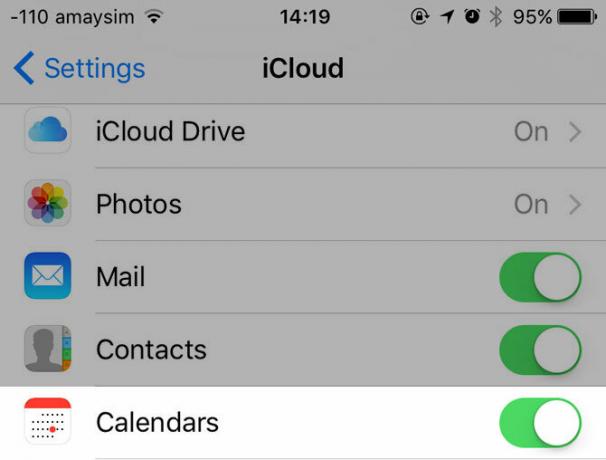
Per disabilitare il Calendario iCloud su macOS: Vai a Preferenze di Sistema> iCloud e deseleziona la casella accanto a Calendario.

Prevenire inviti di spam in futuro
Puoi comunque impedire a inviti di spam di raggiungerti se mantieni iCloud abilitato. Basta scegliere di riceverli come e-mail. C'è il vantaggio aggiuntivo del tuo filtro antispam su Internet e puoi semplicemente eliminare il messaggio dalla posta in arrivo senza dover rifiutare nel modo sopra descritto.
Tieni presente che una volta che hai scelto di farlo, non riceverai qualunque inviti tramite le tue app di Calendar: dovrai accettare tutti gli inviti via email, compresi quelli legittimi. Se non fai affidamento sulla funzione, questo potrebbe non essere un grosso problema.
Disabilita gli inviti del calendario iCloud:
- Vai a iCloud.com da un browser Web e accedi con il tuo ID Apple.
- Clicca su Calendario, clicca il Ingranaggio icona in basso a sinistra e scegli Preferenze.
- Sul Avanzate modifica scheda "Ricevi inviti evento come:" in Invia una email a e clicca Salva.
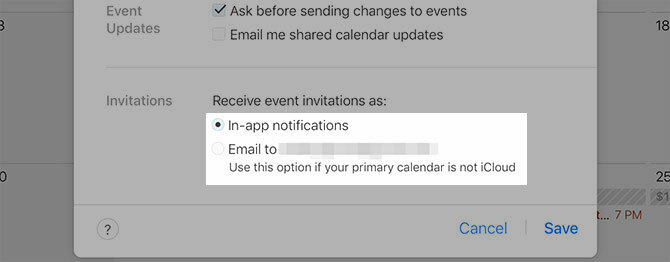
Non è solo iCloud
Lo spam degli eventi non è una novità e non è interessato solo iCloud. Google Calendar, il più popolare scelta per la condivisione e l'organizzazione di eventi 12 idee produttive per un calendario di Google condivisoGoogle Calendar è uno strumento di produttività fenomenale. Queste 12 idee dovrebbero darti l'ispirazione per iniziare a pensare in modo creativo quando si tratta di Google Calendar. Leggi di più , soffre anche per mano degli spammer. La recente prevalenza dello spam su iCloud sembra suggerire che il problema stia peggiorando, quindi sarà interessante vedere come Apple risponde al problema.
Hai ricevuto spam del calendario tramite iCloud o un altro provider? Come lo hai affrontato? Facci sapere se sei stato interessato nei commenti qui sotto.
Tim è uno scrittore freelance che vive a Melbourne, in Australia. Puoi seguirlo su Twitter.